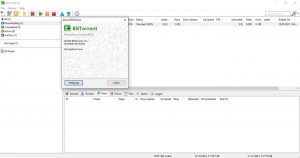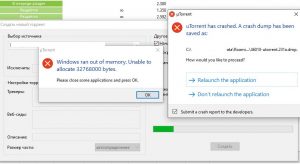Hi,
If not too late, you will need to follow the steps below:
1. In Bittorent at Options — Preferences — Advanced Disk cache you need to disable «Override automatic cache size and specify size manually (MB):»
2. In «Windows Control Panel\System and Security\System — Advanced system settings — Advanced — Settings — Advance — Change» you need to set custom paging file as follows:
— Initial size (MB): 2 X physical RAM memory
— Maximum size (MB): 3 X physical RAM memory
To commit page file changes you need to click on «Set» & «OK»
3. In Windows regedit you need to update next key from 0 to 1 (making sure the Hexadecimal option is checked):
HKEY_LOCAL_MACHINE\System\CurrentControlSet\Control\Session Manager\Memory Management\LargeSystemCache
4. Restart your computer
Following the steps above you will notice that memory consumption diminishes for Bittorrent and does not encounter problems related to disk overload.
Also i attached some useful screenshots.
Как передать много больших файлов через торрент?
Сейчас наиболее популярный клиент (программа) торрента: utorrent, но вот поддержка x64 битной версии уже не работает, а OS Windows постоянно обновляется и выходят другие версии виндовс. Клиент торрента последней версии создан для x32 версии, поэтому при создании большого торрента у вас могут появиться ошибки:
Windows ran out of memory. Unable to allocate 32768000 bytes.
Please close some application and press OK.
Это случается при ошибке разрядности и использовании оперативной памяти клиентом торрента. Что бы решить данную проблему, вам потребуется скачать старый-добрый клиент bittorrent x64, x32 (для обоих версий):
bittorrent.exe (1008 Загрузок)
– данная версия очень старая, но она работает в x64 и в x32 (x86) версии виндовс. И позволяет вам создавать торренты с раздачей.
Если возникает ошибка: uTorrent has crashed. A crash dump has been saved as: жмите Relaunch the application. Закрывайте торрент и устанавливайте битторрент
bittorrent.exe (1008 Загрузок)
. Далее хоть и на английском языке, но всё понятно: File -> Create new torrent (или сочетание клавиш ctrl + n) -> выбираете файл или папку, жмёте Create and save as… ждёте окончании создания, и даёте имя торренту. После этого, удаляете из программы ТОЛЬКО ФАЙЛ ТОРРЕНТА, без удаления данных. (правой кнопкой мыши кликаете на торрент: Delete .torrent). Далее нужно скачать у самого себя этот торрент, что бы он встал ни раздачу. Открываете файл торрента который только что создали, выбираете папку с файлами, именно ту папку в которой уже и лежат ваши раздаваемые файлы, в списке загрузок начнётся проверка файлов, если этого не происходит, значит вы что-то сделали не правильно. По окончанию проверки можно публиковать данный созданный файл .torrent другим людям, что бы они смогли скачать файлы с вашего компа через торрент.
Почему не идёт отдача (раздача торрента)?
Есть возможное решение: Попробуйте добавить список трекеров в ваш торрент. Для этого кликаем правой кнопкой в программе на название торрента, жмём свойства и в появившемся окошке добавляем этот список трекеров, приведённый ниже
udp://tracker.openbittorrent.com:80/announce
udp://tracker.publicbt.com:80/announce
udp://opentor.org:2710
udp://tracker.openbittorrent.com:80/announce
udp://tracker.openbittorrent.com:80
udp://tracker.leechers-paradise.org:6969
udp://tracker.coppersurfer.tk:6969
udp://tracker.openbittorrent.com:80/announce
udp://tracker.leechers-paradise.org:6969
udp://tracker.coppersurfer.tk:6969
udp://tracker.openbittorrent.com:80/announce
http://tracker.torrentbay.to:6969/announce
udp://exodus.desync.com:6969/announce
udp://tracker.opentrackr.org:1337/announce
udp://opentor.org:2710
udp://tracker.openbittorrent.com:80/announce
udp://tracker.leechers-paradise.org:6969
udp://tracker.coppersurfer.tk:6969
http://tracker.torrentbay.to:6969/announce
udp://exodus.desync.com:6969/announce
udp://exodus.desync.com:6969/announce
http://retracker.211.ru/announce.php
http://bt4.t-ru.org/ann
udp://opentor.org:2710
udp://tracker.openbittorrent.com:80/announce
udp://tracker.leechers-paradise.org:6969
udp://tracker.coppersurfer.tk:6969
http://0d.kebhana.mx:443/announce
https://1337.abcvg.info:443/announce
http://182.176.139.129:6969/announce
udp://9.rarbg.me:2940/announce
udp://9.rarbg.to:2840/announce
http://agusiq-torrents.pl:6969/announce
http://announce.mnvv2.info/announce.php
http://arab-torrents.net/announce.php
http://mononoke-bt.org:2401/announce.php
http://nbz.f3322.net:36006/announce
http://open.touki.ru/announce.php
https://p2pdl.com:443/announce
http://packages.crunchbangplusplus.org:6969/announce
http://peerfect.org:6969/announce
http://public.popcorn-tracker.org:6969/announce
http://retracker.lanta-net.ru:2710/announce
http://retracker.mgts.by:80/announce
http://retracker.telecom.by:80/announce
http://sd-95.allfon.net:2710/announce
http://share.camoe.cn:8080/announce
http://special.pwtorrents.net/announce.php
http://t.nyaatracker.com:80/announce
http://tc-boxing.com/announce.php
http://therightsize.net:1337/announce
http://tracker.city9x.com:2710/announce
http://tracker.corpscorp.online/announce
http://tracker.corpscorp.online:80/announce
http://tracker.cypherpunks.ru:6969/announce
http://tracker.electro-torrent.pl:80/announce
http://tracker.files.fm:6969/announce
http://tracker.frozen-layer.net:6969/announce
http://tracker.internetwarriors.net:1337/announce
http://tracker.kamigami.org:2710/announce
http://tracker.minglong.org:8080/announce
http://tracker.port443.xyz:6969/announce
http://tracker.sandrotracker.biz:6969/announce
http://tracker.themixingbowl.org/announce.php
http://tracker.tntvillage.scambioetico.org:2710/announce
https://tracker.torrentsnows.com:443/announce
http://tracker.uw0.xyz:6969/announce
http://tracker.vanitycore.co:6969/announce
http://tracker.xtremewrestlingtorrents.net/announce.php
http://tracker1.itzmx.com:8080/announce
http://tracker-2.msm8916.com:6969/announce
http://tracker4.itzmx.com:2710/announce
http://www.bittorrent-support.com/announce.php
http://www.digitalhive.org/announce.php
http://www.mvgroup.org:2710/announce
http://www.torrent.by/announce.php
http://www.xwt-classics.net/announce.php
http://z.crazyhd.com:2710/announce
http://zephir.monocul.us:6969/announce
После этого, в этом же окне внизу ставим галочки: Включить DHT, Обмен пирами, Поиск локальных пиров. – Если уже стояли галочки – то хорошо.
Жмём ОК.
И последний шаг: Жмём опять же правой кнопкой на название торрента в программе bittorrent, и в появившемся меню выбираем предпоследний пункт: Update tracker (Обновить трекер). Ждём минут 5, если ничего не произошло и раздача не пошла, перезагрузите программу. Должно помочь.
Recommended Posts
-
- Report
- Share
I get a annoying error every time when open my pc and open a program i dont know if it affect my pc but i can play with …
But how i can fix ?????
uTorrent give me that error ran out of memory
Plz help and srr for my bad english
Error : Windows ran our of memory. Unable to allocate 52031034 bytes. Please close some application and press OK.
If i press ok apper again
Link to comment
Share on other sites
-
- Report
- Share
Do you get this message only with uTorrent?
Link to comment
Share on other sites
- Author
-
- Report
- Share
I get this error when i open every porgram …
And i cant open or remove utorrent
Someone know how to fix?
Link to comment
Share on other sites
-
- Report
- Share
Then it looks like it’s not a uTorrent issue. Open the Task Manager and see what is taking all your memory. Try to get more help in computer forums.
Link to comment
Share on other sites
- Author
-
- Report
- Share
how i can see in task manager what is taking my memory ?
Link to comment
Share on other sites
-
- Report
- Share
Usually you can see it by pressing Ctrl+Alt+Del. Post an image of the process list here.
Link to comment
Share on other sites
- Author
-
- Report
- Share
Look here. Right click and copy image location then paste in on browser link search to see more clearly
Link to comment
Share on other sites
-
- Report
- Share
OK, uTorrent is causing this. Reboot your computer and make sure that uT doesn’t start on startup, use Windows search and find files called settings.dat and settings.dat.old that are located in a directory called: «utorrent». Make sure that you don’t delete a «setting.dat» in a non «utorrent» directory. Delete these files, run uTorrent and installation process of uT will start.
Link to comment
Share on other sites
- Author
-
- Report
- Share
utorrent dont start on startup ..
look what i have
Link to comment
Share on other sites
-
- Report
- Share
It could be that you’re setting.dat has gotten way too large in size…
Do what mcaspi says…Make sure you disable «start with windows» option in the Utorrent settings and stop all Utorrent instances in task manager.
Then you can proceed to make a backup of settings.dat and settings.old if you wish then delete the originals.
Its been a recent problem in the 3.2 beta build and this is only a temporary fix or you can use the last stable release until this problem is resloved!
Link to comment
Share on other sites
-
- Report
- Share
So follow what I wrote but delete settings and settings.dat.new.
Edit: What version are you using?
Link to comment
Share on other sites
-
- Report
- Share
AlexBest, you may be in the wrong utorrent folder unless you changed it…
and the settings file looks like a media file in your pic.
The default location should be in the roaming folder..VISTA\7= C:\Users\»yourusername»\AppData\Roaming
XP= C:\Documents and Settings\»yourusername»\ApplicationData\
Link to comment
Share on other sites
- Author
-
- Report
- Share
Thank you very much guys !!!!!!!!!!!!!!!!!!!!!!
I deleted settings and error dissapered
Again thanks
Link to comment
Share on other sites
-
- Report
- Share
Hello there,
I have the same Problem too Im using window 7 ultimate I would like to ask if you help me fix the problem so that i can download movies on utorrent Thank You:)
Link to comment
Share on other sites
-
- Report
- Share
Then you have the same answers.
Link to comment
Share on other sites
-
- Report
- Share
thank you!!
Link to comment
Share on other sites
-
- Report
- Share
sorry to write again but I Have been looking for the app data in Utorrent in my Laptop but I coudnt find it
Link to comment
Share on other sites
-
- Report
- Share
Open a folder and in the address type: %appdata%\utorrent ……….The files should be there.
Link to comment
Share on other sites
-
- Report
- Share
I had the same problem with utorrent, 300-700mb in RAM used by utorrent, and somehow it got in compatibility mode for vista, solution was to uninstall and delete settings files, install again AND change it to win7 and everything was working fine. Without changing it wasn’t working even after re-install.
Link to comment
Share on other sites
-
- Report
- Share
Thanks, it really help me. I almost freaked out when my uTorrent didn’t want to open.
Link to comment
Share on other sites
Archived
This topic is now archived and is closed to further replies.
Хотел вам дать только минимальные настройки, но, думаю, это будет интересно многим.
Кликнуть по звёздочке в верхнем правом углу.
Кликните здесь для просмотра всего текста
Заходим в настройки.
Кликните здесь для просмотра всего текста
Клик „Общие”. Здесь можно снять галочки, если не хотите обновлений клиента. Как правило мы привыкаем к определённости.
Кликните здесь для просмотра всего текста
Здесь ничего не трогаем, но если хотите торрент клиент открывать одним кликом из трея, то галочка.
Кликните здесь для просмотра всего текста
Вот это самое важное для раздачи при переустановке системы. Нужно точно указать папку где хранятся раздаваемые файлы. Иначе торрент клиент их не увидет. Сами торренты храните где угодно, но я предпочитаю тоже определённое место. Если файлы хранятся на разных разделах и папках, то сперва назначить одну папку и загрузить на раздачу. После загрузки назначить другую и т.д. Торрент клиент запомнит это.
Пропускаем пару разделов. Там нет ничего интересного. Пусть будет по умолчанию.
Кликните здесь для просмотра всего текста
Здесь желательно снять галочку скрап-запросы. Я не знаю почему, но некоторые торрент сайты их терпеть не могут. На производительности это не скажется.
Пропускаем предел передачи
Кликните здесь для просмотра всего текста
Здесь устанавливаем максимум загрузок или раздач. У меня выставленно 50, но можете выставить и 500. Как вам угодно. Зависет от того, сколько загружаете и раздаёте.
Пропускаем ещё три раздела. Ничего интересного.
Кликните здесь для просмотра всего текста
Если интернет лимитированный, то здесь можно поставить ограничение на раздачу.
Пропускаем ещё одну графу. Не нужно.
Кликните здесь для просмотра всего текста
Клик по строчке и „Да”. Эта опция нужна только в том случае когда вы хотите отправить файл с одного компа на другой без всяких торрент трекеров. Она должна быть включена на обоих компах. Посылаете по почте или как хотите торрент файл кому хотите и он скачивает у вас файл непосредственно с компа. Минуя всякие трекеры, слежку, и пр. Т.Е. инкогнито. Связь только между двумя компами.
Провайдеры не в счёт. Хороший провайдер увидет что прошла инфа. Но расшифровать её не сможет. Да и у него за день пролетает такой инфы миллион. Так что он на такую фигню не обращает внимания и не регестрирует.
Ну в кратце всё. Это основные настройки.
Прогресс и маркетинг дарят компьютерному пользователю стабильность в ценах на компьютерные составляющие и всё более оптимальную в подходе к этим составляющим операционную систему. Однако некоторых пользователей даже сегодня продолжает настигать «ошибка 2000-х» в виде аварийно захлопнувшегося приложения с сообщением Windows Memory allocation for * bytes failed. Так почему на фоне нередко переизбытка установленной RAM и запредельного по размерам pagefile.sys эта ошибка всё ещё досаждает некоторым из нас?
Проблема пришла к нам из тех времён, когда пользователи стали активно переходить с Windows XP на более современную Windows Vista и 7, пытаясь при этом сохранить прежнюю конфигурацию компьютера. Ошибка Memory allocation for * bytes failed — ни что иное как эхо ещё более коварной ошибки Unable to allocate memory, которая мучила владельцев «отстающих» сборок. Массовый переход производителей на 64-х битные версии процессоров, многоканальные проходы RAM решили проблему практически полностью. Однако…
СПРАВКА
К сожалению, вследствие ограниченного перевода локализаций Windows, пользователь не всегда способен правильно оценивать обстановку. А на неё Windows нередко прямо и указывает. В нашем случае ошибка Memory allocation for * bytes failed говорит о том, что оперативной памяти в указанном размере было отказано в выделении для этого приложения. Это значит, что отвечающая за перераспределение памяти процедура Управления памятью (Memory Management) просто не справляется с обязанностями. Учитывая границы зависимости MM, которые включают и аппаратные компоненты компьютера (RAM, чипсет, тип хранилища — SSD) и уровень приложений (объекты и структуры данных), можно предположить, что корни проблемы именно у вас никогда уже не решатся переустановкой Windows.
Ниже следуют наиболее вероятные причины ошибки. Они налагаются со стороны именно физического уровня аппаратного обеспечения:
- доступная системе память (не общий объём памяти в планках, а именно доступной Windows) — память забита другими приложениями; на вновь запущенное свободных блоков просто не хватает
- ограничения в объёмах поддерживаемой памяти — планок RAM в компьютер можно напихать сколь угодно — но более 4 Гб 32-х битная версия не увидит. А ещё и встроенная видеокарта хочет кушать…
- фрагментация оперативной памяти — сопредельные блоки оперативной памяти выделяются вылетающему приложению неэффективно
Чуть подробнее…
Доступная память — самое простое объяснение. Если объём требуемой памяти превышает объёмы установленной, запросу со стороны программы системой будет отказано. Конечно, Windows и другие ОС сами себе создали уловку: они считают, что общая память складывается из нескольких факторов:
- Физическая память (видимые объёмы планок RAM)
- Виртуальная память (выделяемая системой часть на жёстком диске/флешке, куда системой будет записываться информация по нехватке RAM и программам, ожидающим — swapfile+pagefile)
- Свободная память из части общей RAM (памяти может быть много, но если она занята остальными процессами, приложению будет отказано в дополнительных блоках).
Этими показателями и объясняются очень многие «НО», из-за которых Windows не «отстёгивает» память, которую программа просит.
Memory allocation for * bytes failed: решения
- выходите из фоновых приложений, закрывайте ненужные на данный момент программы; в Диспетчере задач — искомая вкладка Процессы:
- выбираем планки оперативной памяти — и в магазин за дополнительными или более объёмными
- не экономьте на объёмах виртуальной памяти. Доверьте системе самой выбрать нужный. Но смысла задавать файл подкачки запредельных размеров тоже не вижу — это медленная память; выделяемые объёмы на диске просто погаснут перед маленькой скоростью обмена с жёстким диском. На SSD скорости буду по-интереснее, но всё равно это уже не совсем то…
- если компьютер очень уж стар, а до планок RAM ещё нужно дойти, попробуйте Readyboost. Дешёвый способ попробовать подстегнуть память за счёт флешки. Для ветхих систем — это иногда настоящая палочка-выручалочка
- в то время, как место на диске для файла подкачки выставлено достаточно, на всякий случай одна из флешек в режиме Readyboost, захлопываем все приложения и отправляемся в Диспетчер задач, где выставляем приоритет выполнения для «проблемного» процесса максимальный до уровня, пока нестабильность системы не станет очевидна:
- дефрагментация диска и регулярное удаление файлов pagefile.sys и swapfile.sys (по мере появления проблем с производительностью и ошибок RAM). Помните, что оба файла — это пространство жёсткого диска со всеми вытекающими проблемами: уже упомянутые медленные скорости обмена и почти мгновенная фрагментация файловой структуры.
Memory allocation for * bytes failed: ограничения со стороны системы

Memory allocation for * bytes failed: решения
И думать нечего: переходим на 64 бита. На всех платформах. А 32-х битные сборки пора перевозить в гараж. Тем более, у 64-х битных систем огромные преимущества в вопросах безопасности.
Memory allocation for * bytes failed: фрагментация памяти?
Отсюда начинается очень скользкая тема. Некогда популярные ремонтные утилиты нередко предлагали пользователям в числе прочего и такую функцию как дефрагментация оперативной памяти. Скользкая потому, что моё личное мнение таково: часто шкура выделки не стоит. При нормально работающей системе такие программы если не мешают, то просто бесполезны. На старых системах — да. С объёмом RAM 1,5 — 2 Гб — безусловно. Но сейчас даже смартфоны мощнее. И с такими характеристиками комфортно можно работать разве что в Windows Millenium. В том виде, как эта проблема существовала, она современных пользователей (с, прежде всего, достаточным объёмом памяти) уже не касается (кому интересно — подробности в ссылке): она целиком и полностью ложится на плечи разработчиков. И даже принудительная фрагментация оперативной памяти самой Windows во время загрузки программы-тяжеловеса не должна вызывать ошибки Memory allocation for * bytes failed. Однако… Проверьте, не использует ли ваша «проблемная» программа библиотеку Microsoft Foundation Classes (MFC).
Memory allocation for * bytes failed: решения
В нашем случае единственное — обновите версию Framework до последней. Неважно, что хочет программа. Версия .NET Framework 4 должна быть установлена точно. Иногда требуется .NET Framework 3.5. И позаботьтесь о том, чтобы обновления к Windows приходили в вашу систему вовремя.
Ещё по теме:

Успехов.
Содержание
- Memory allocation for * bytes failed: причины и решения.
- СПРАВКА
- Memory allocation for * bytes failed: аппаратные ограничения
- Чуть подробнее…
- Memory allocation for * bytes failed: решения
- Memory allocation for * bytes failed: ограничения со стороны системы
- Memory allocation for * bytes failed: решения
- Memory allocation for * bytes failed: фрагментация памяти?
- Memory allocation for * bytes failed: решения
- Причины появления дисфункции
- Как исправить ошибку «Out of memory»
- Заключение
- Как исправить ошибку «Out of Memory»
- Когда появляется эта ошибка?
- Причина ошибки «Out of Memory»
- Как исправить ошибку «Out of Memory»
- Чтобы избежать проблем, тщательно следуйте этим инструкциям.
- Отсюда, следуйте этим шагам в зависимости от вашей операционной системы
- Windows ran out of memory unable to allocate 4194304 bytes
- Memory allocation for * bytes failed: причины и решения.
- СПРАВКА
- Memory allocation for * bytes failed: аппаратные ограничения
- Чуть подробнее…
- Memory allocation for * bytes failed: решения
- Memory allocation for * bytes failed: ограничения со стороны системы
- Memory allocation for * bytes failed: решения
- Memory allocation for * bytes failed: фрагментация памяти?
- Memory allocation for * bytes failed: решения
- Причины появления дисфункции
- Как исправить ошибку «Out of memory»
- Заключение
- ОШИБКА: «Out of memory»
- Разбираем ошибку Out of memory и самостоятельно исправляем
- Системные требования
- Плохая сборка
- Очистка Windows
- Дополнительные решения для Mortal Kombat
- Не запускается
- Зависает или вылетает
- Проверка микрофона
- Чистая загрузка
- Сканирование на ошибки
- Устранение неполадок
- Файл подкачки
- Диагностика ОЗУ
- Редактирование реестра
- Ошибка «Ran out of video memory. Exiting. «. Нужна помощь!
- Дубликаты не найдены
- Ну я же сказал тебе
Memory allocation for * bytes failed: причины и решения.
Прогресс и маркетинг дарят компьютерному пользователю стабильность в ценах на компьютерные составляющие и всё более оптимальную в подходе к этим составляющим операционную систему. Однако некоторых пользователей даже сегодня продолжает настигать «ошибка 2000-х» в виде аварийно захлопнувшегося приложения с сообщением Windows Memory allocation for * bytes failed. Так почему на фоне нередко переизбытка установленной RAM и запредельного по размерам pagefile.sys эта ошибка всё ещё досаждает некоторым из нас?
Проблема пришла к нам из тех времён, когда пользователи стали активно переходить с Windows XP на более современную Windows Vista и 7, пытаясь при этом сохранить прежнюю конфигурацию компьютера. Ошибка Memory allocation for * bytes failed — ни что иное как эхо ещё более коварной ошибки Unable to allocate memory, которая мучила владельцев «отстающих» сборок. Массовый переход производителей на 64-х битные версии процессоров, многоканальные проходы RAM решили проблему практически полностью. Однако…
СПРАВКА
К сожалению, вследствие ограниченного перевода локализаций Windows, пользователь не всегда способен правильно оценивать обстановку. А на неё Windows нередко прямо и указывает. В нашем случае ошибка Memory allocation for * bytes failed говорит о том, что оперативной памяти в указанном размере было отказано в выделении для этого приложения. Это значит, что отвечающая за перераспределение памяти процедура Управления памятью (Memory Management) просто не справляется с обязанностями. Учитывая границы зависимости MM, которые включают и аппаратные компоненты компьютера (RAM, чипсет, тип хранилища — SSD) и уровень приложений (объекты и структуры данных), можно предположить, что корни проблемы именно у вас никогда уже не решатся переустановкой Windows.
Memory allocation for * bytes failed: аппаратные ограничения
Ниже следуют наиболее вероятные причины ошибки. Они налагаются со стороны именно физического уровня аппаратного обеспечения:
Чуть подробнее…
Доступная память — самое простое объяснение. Если объём требуемой памяти превышает объёмы установленной, запросу со стороны программы системой будет отказано. Конечно, Windows и другие ОС сами себе создали уловку: они считают, что общая память складывается из нескольких факторов:
Этими показателями и объясняются очень многие «НО», из-за которых Windows не «отстёгивает» память, которую программа просит.
Memory allocation for * bytes failed: решения
Memory allocation for * bytes failed: ограничения со стороны системы

Memory allocation for * bytes failed: решения
И думать нечего: переходим на 64 бита. На всех платформах. А 32-х битные сборки пора перевозить в гараж. Тем более, у 64-х битных систем огромные преимущества в вопросах безопасности.
Memory allocation for * bytes failed: фрагментация памяти?
Отсюда начинается очень скользкая тема. Некогда популярные ремонтные утилиты нередко предлагали пользователям в числе прочего и такую функцию как дефрагментация оперативной памяти. Скользкая потому, что моё личное мнение таково: часто шкура выделки не стоит. При нормально работающей системе такие программы если не мешают, то просто бесполезны. На старых системах — да. С объёмом RAM 1,5 — 2 Гб — безусловно. Но сейчас даже смартфоны мощнее. И с такими характеристиками комфортно можно работать разве что в Windows Millenium. В том виде, как эта проблема существовала, она современных пользователей (с, прежде всего, достаточным объёмом памяти) уже не касается (кому интересно — подробности в ссылке): она целиком и полностью ложится на плечи разработчиков. И даже принудительная фрагментация оперативной памяти самой Windows во время загрузки программы-тяжеловеса не должна вызывать ошибки Memory allocation for * bytes failed. Однако… Проверьте, не использует ли ваша «проблемная» программа библиотеку Microsoft Foundation Classes (MFC).
Memory allocation for * bytes failed: решения
Источник
Многие пользователи ПК во время работы с какой-либо программой могут столкнуться с «вылетом» указанной программы, и появившимся сообщением «Out of memory». Возникшая проблема может иметь множество причин, начиная от банального недостатка памяти на пользовательском ПК, и заканчивая некорректной работой с памятью какой-либо программы.
Причины появления дисфункции
Сообщение «Out of memory» (в переводе дословно «вне памяти», или «недостаточно памяти») обычно возникает при недостатке памяти на пользовательском компьютере. В частности же, в появлении данной ошибки «виновен» следующий набор факторов:
Когда вашему компьютеру не хватает физической R.A.M. памяти, он заимствует часть места на жёстком диске, и создаёт так называемую «виртуальную память». Система временно хранит в такой виртуальной памяти ту часть данных, которая не помещается в памяти обычной. Такие данные обычно хранятся в файле «pagefile.sys», размер которого может увеличиваться или уменьшаться в зависимости от специфики работы вашей ОС. Если на диске будет недостаточно места, файл «pagefile.sys» не сможет расти, и пользователь получит рассматриваемую ошибку.
Как исправить ошибку «Out of memory»
Для решения указанной проблемы рекомендую сделать следующее:
Альтернативным вариантом решения проблемы является установка соответствующего фикса от Майкрософт. Или использование расширений или дополнений для браузера уровня «The Great Suspender» для «Google Chrome», хорошо работающего с ненужными вкладками браузера.
bcdedit/set IncreaseUserVa 3072
И нажмите на ввод, и перезагрузите ваш ПК. Функционал данной команды позволяет выделить пользовательским приложениям 3 гигабайта оперативной памяти для работы. В некоторых системах этого может быть слишком много, потому если после ввода данной команды система начала чаще сбоить, то введите в командной строке от имени администратора:
bcdedit /set IncreaseUserVa 2560 — что позволит задействовать 2,5 гигабайта вместо ранее забронированных 3.
Если ситуацию этим исправить не удалось, верните настройки на состояние по умолчанию:
bcdedit /deletevalue IncreaseUserVa
Установите нужный размер файла подкачки
Заключение
Ошибка «Out of memory» может иметь множество причин, связанных как с физическим недостатком памяти на ПК, так и другими детерминантами, изложенными мной выше. Для решения проблемы советую закрыть ненужные программы (вкладки браузера) на вашем компьютере (тем самым разгрузив его память), а самым эффективным инструментом является установка дополнительной планки памяти на ПК, что в большинстве случаев поможет избавиться от ошибки на вашем компьютере.
Источник
Как исправить ошибку «Out of Memory»
Ошибка «Out of Memory» обычно появляется, когда на компьютере запущено много программ, использующих ресурсы, доступные для компьютера. Компьютерная память или ОЗУ (оперативное запоминающее устройство) используется компьютером для быстрого хранения данных для их обработки.
Когда появляется эта ошибка?
Как я уже отмечал выше, запуск сразу нескольких программ может перегрузить объем доступной свободной памяти, что приведет к ошибке «Out of Memory». Это может случиться как с новыми программами, так и с уже запущенными на компьютере программами. Иногда это может произойти, независимо от объема доступной свободной памяти.
Причина ошибки «Out of Memory»
Причина этих ошибок немного сложнее. Подсистема WIN32 Windows имеет ограниченный объем доступной памяти. Если память в куче рабочих столов подсистемы WIN32 используется. Windows может выдавать сообщение об ошибке «Out of Memory».
Компьютеры, работающие не так, как операционные системы Microsoft Windows, не слишком уязвимы. Эта проблема в основном существует для пользователей Windows NT 3.5 и Windows NT 3.1
Как исправить ошибку «Out of Memory»
Чтобы исправить эту проблему, вам необходимо отредактировать свой реестр Windows. Редактирование реестра является рискованным занятием. Действовать нужно с осторожностью, и только строго по инструкции:
Чтобы избежать проблем, тщательно следуйте этим инструкциям.
Отсюда, следуйте этим шагам в зависимости от вашей операционной системы
Для Windows NT:
Для Windows 2000, Windows XP и Windows Server 2003:
Для 32-разрядных операционных систем
Для 64-разрядных операционных систем
Есть свой вариант быстрого решения ошибки «Out of Memory»? Пишите его в форму комментариев к этой статье, и если ваш вариант окажется полезным, мы обязательно дополним руководство.
Источник
Windows ran out of memory unable to allocate 4194304 bytes
Memory allocation for * bytes failed: причины и решения.
Прогресс и маркетинг дарят компьютерному пользователю стабильность в ценах на компьютерные составляющие и всё более оптимальную в подходе к этим составляющим операционную систему. Однако некоторых пользователей даже сегодня продолжает настигать “ошибка 2000-х” в виде аварийно захлопнувшегося приложения с сообщением Windows Memory allocation for * bytes failed. Так почему на фоне нередко переизбытка установленной RAM и запредельного по размерам pagefile.sys эта ошибка всё ещё досаждает некоторым из нас?
Проблема пришла к нам из тех времён, когда пользователи стали активно переходить с Windows XP на более современную Windows Vista и 7, пытаясь при этом сохранить прежнюю конфигурацию компьютера. Ошибка Memory allocation for * bytes failed – ни что иное как эхо ещё более коварной ошибки Unable to allocate memory, которая мучила владельцев “отстающих” сборок. Массовый переход производителей на 64-х битные версии процессоров, многоканальные проходы RAM решили проблему практически полностью. Однако…
СПРАВКА
К сожалению, вследствие ограниченного перевода локализаций Windows, пользователь не всегда способен правильно оценивать обстановку. А на неё Windows нередко прямо и указывает. В нашем случае ошибка Memory allocation for * bytes failed говорит о том, что оперативной памяти в указанном размере было отказано в выделении для этого приложения. Это значит, что отвечающая за перераспределение памяти процедура Управления памятью (Memory Management) просто не справляется с обязанностями. Учитывая границы зависимости MM, которые включают и аппаратные компоненты компьютера (RAM, чипсет, тип хранилища – SSD) и уровень приложений (объекты и структуры данных), можно предположить, что корни проблемы именно у вас никогда уже не решатся переустановкой Windows.
Memory allocation for * bytes failed: аппаратные ограничения
Ниже следуют наиболее вероятные причины ошибки. Они налагаются со стороны именно физического уровня аппаратного обеспечения:
Чуть подробнее…
Доступная память – самое простое объяснение. Если объём требуемой памяти превышает объёмы установленной, запросу со стороны программы системой будет отказано. Конечно, Windows и другие ОС сами себе создали уловку: они считают, что общая память складывается из нескольких факторов:
Этими показателями и объясняются очень многие “НО”, из-за которых Windows не “отстёгивает” память, которую программа просит.
Memory allocation for * bytes failed: решения
Memory allocation for * bytes failed: ограничения со стороны системы

Memory allocation for * bytes failed: решения
И думать нечего: переходим на 64 бита. На всех платформах. А 32-х битные сборки пора перевозить в гараж. Тем более, у 64-х битных систем огромные преимущества в вопросах безопасности.
Memory allocation for * bytes failed: фрагментация памяти?
Отсюда начинается очень скользкая тема. Некогда популярные ремонтные утилиты нередко предлагали пользователям в числе прочего и такую функцию как дефрагментация оперативной памяти. Скользкая потому, что моё личное мнение таково: часто шкура выделки не стоит. При нормально работающей системе такие программы если не мешают, то просто бесполезны. На старых системах – да. С объёмом RAM 1,5 – 2 Гб – безусловно. Но сейчас даже смартфоны мощнее. И с такими характеристиками комфортно можно работать разве что в Windows Millenium. В том виде, как эта проблема существовала, она современных пользователей (с, прежде всего, достаточным объёмом памяти) уже не касается (кому интересно – подробности в ссылке): она целиком и полностью ложится на плечи разработчиков. И даже принудительная фрагментация оперативной памяти самой Windows во время загрузки программы-тяжеловеса не должна вызывать ошибки Memory allocation for * bytes failed. Однако… Проверьте, не использует ли ваша “проблемная” программа библиотеку Microsoft Foundation Classes (MFC).
Memory allocation for * bytes failed: решения
Многие пользователи ПК во время работы с какой-либо программой могут столкнуться с «вылетом» указанной программы, и появившимся сообщением «Out of memory». Возникшая проблема может иметь множество причин, начиная от банального недостатка памяти на пользовательском ПК, и заканчивая некорректной работой с памятью какой-либо программы.
Причины появления дисфункции
Сообщение «Out of memory» (в переводе дословно «вне памяти», или «недостаточно памяти») обычно возникает при недостатке памяти на пользовательском компьютере. В частности же, в появлении данной ошибки «виновен» следующий набор факторов:
Когда вашему компьютеру не хватает физической R.A.M. памяти, он заимствует часть места на жёстком диске, и создаёт так называемую «виртуальную память». Система временно хранит в такой виртуальной памяти ту часть данных, которая не помещается в памяти обычной. Такие данные обычно хранятся в файле «pagefile.sys», размер которого может увеличиваться или уменьшаться в зависимости от специфики работы вашей ОС. Если на диске будет недостаточно места, файл «pagefile.sys» не сможет расти, и пользователь получит рассматриваемую ошибку.
Как исправить ошибку «Out of memory»
Для решения указанной проблемы рекомендую сделать следующее:
Альтернативным вариантом решения проблемы является установка соответствующего фикса от Майкрософт. Или использование расширений или дополнений для браузера уровня «The Great Suspender» для «Google Chrome», хорошо работающего с ненужными вкладками браузера.
bcdedit/set IncreaseUserVa 3072
И нажмите на ввод, и перезагрузите ваш ПК. Функционал данной команды позволяет выделить пользовательским приложениям 3 гигабайта оперативной памяти для работы. В некоторых системах этого может быть слишком много, потому если после ввода данной команды система начала чаще сбоить, то введите в командной строке от имени администратора:
bcdedit /set IncreaseUserVa 2560 — что позволит задействовать 2,5 гигабайта вместо ранее забронированных 3.
Если ситуацию этим исправить не удалось, верните настройки на состояние по умолчанию:
bcdedit /deletevalue IncreaseUserVa
Установите нужный размер файла подкачки
Заключение
Ошибка «Out of memory» может иметь множество причин, связанных как с физическим недостатком памяти на ПК, так и другими детерминантами, изложенными мной выше. Для решения проблемы советую закрыть ненужные программы (вкладки браузера) на вашем компьютере (тем самым разгрузив его память), а самым эффективным инструментом является установка дополнительной планки памяти на ПК, что в большинстве случаев поможет избавиться от ошибки на вашем компьютере.
ОШИБКА: «Out of memory»
Данное сообщение говорит о том, что операционная система Windows отказалсь выделять приложению больше памяти. Это может произойти, если приложение нагрузить слишком большим количеством операций или задать обрабатывать списки слишком большой длины.
Проблема состоит в том, что ОС Windows не умеет выделять приложениям столько памяти, сколько имеется в свободном ресурсе. Следовательно, даже если ваш ПК имеет очень большой объем свободной оперативной памяти, то в работе вы все равно можете столкнуться с данным сообщением об ошибке. Актуальный занятый объём ОЗУ из общего выделенного для приложения всегда отображается в главном окне программы.
SocialKit при запуске анализирует разрядность операционной системы Windows. Если обнаруживается возможность расширенного доступа к памяти, то программа автоматически переводится в режим расширенного доступа к ОЗУ, что дает существенно большие возможности в резервировании памяти для тех или иных операций. Это позволит больше нагружать программу и реже сталкиваться с ошибкой «Out of memory».
Настройки, отвечающие за управление режимом доступа к памяти находятся на закладке «Эксперт» (1 и 2). По умолчанию они выставлены так, чтобы программа сама определяла возможность расширенного доступа к ОЗУ при запуске и переводила программу в соответствующий режим. Следовательно, если установлена отметка в поле 2, то в поле 1 будет отражен текущий режим работы приложения. Если вы снимите отметку в поле 2, то отметка в поле 1 выставляться автоматически больше не будет. Вместо этого будет сохранён пользовательский выбор. Соответственно, при установленной отметке в поле 1 программа будет считать, что работа в расширенном режиме с памятью возможна и наоборот, если отметка отсутствует.
Ниже представлены два примера, наглядно демонстрирующие преимущество работы с поддержкой расширенного доступа к памяти.
На втором скриншоте открыто сразу несколько окон с визуальными списками, в которых находится в общей сумме более 14 млн. профилей. При этом параллельно работает несколько задач и сообщения об ошибке нет, т.к. примерно 3% ОЗУ еще доступно для распределения.
Преимущества очевидны, но следует, все же, понимать, что даже в расширенном режиме доступа к памяти программа может упереться в установленный лимит и в этой ситуации будет выдано искомое сообщение об ошибке. Если вы столкнулись с этим, то необходимо завершить работу всех задач и перезапустить программу. В дальнейшем следите за индикатором в главном окне и старайтесь не использовать выделенный объём ОЗУ больше, чем на 95%, чтобы всегда оставался какой-то объём памяти для корректного выполнения поточных задач.
Разбираем ошибку Out of memory и самостоятельно исправляем
Как правило, код ошибки Out of memory появляется при запуске многих игр и программ, в частности Mortal Kombat 9, DayZ, Minecraft, After Effects, Google Chrome и даже utorrent. Почему она возникает и что делать для ее устранения? Давайте разбираться.
В переводе на русский сбой означает «недостаточно памяти», что уже толкает на некоторые решения – увеличить объем оперативной, видео памяти или освободить место на диске «C». Но срабатывает это далеко не всегда, поэтому рассмотрим еще несколько вариантов исправления ошибки.
Системные требования
Удостоверьтесь, что компьютер удовлетворяет системные требования игры. Например, если для нормальной работы приложения требуется 4 ГБ оперативной памяти или 2 ГБ видео памяти, а на компьютере стоит в 2 раза меньше, то очевидно проблема в этом.
Вариантов решения здесь несколько:
Плохая сборка
Работоспособность программы также зависит от сборки. В идеале если это оригинальная версия. Но как обычно бывает, используются взломанные сборки «рэпаки». В таком случае попробуйте скачать и установить другую версию.
Очистка Windows
Попробуйте удалить сбойную программу через любой деинсталлятор. Затем воспользуйтесь программой для очистки системы и исправления проблем в реестре, например, «ccleaner». После этого перезагрузите ПК и установите заново нужное приложение. Редко, но это помогает.
Дополнительные решения для Mortal Kombat
Более подробно разберем некоторые способы касающиеся игры мортал комбат 9. Поскольку чаще всего именно при запуске этой игры возникает ошибка out of memory.
Нехватка памяти и неподдерживаемое разрешение экрана
Проверьте, есть ли результат.
Не запускается
Если MK запускался только один раз после установки, то скорее всего сбились настройки.
Зависает или вылетает
Проверка микрофона
Mortal Kombat очень чувствителен к микрофону. Если он включен, то отключите его, выдернув провод из гнезда.
Иногда, наоборот, помогает подключение микрофона к гнезду. Особенно в случае с ноутбуками.
Чистая загрузка
Попробуйте выполнить чистую загрузку. Это избавит от приложений и их служб, грузящих систему.
Сканирование на ошибки
Неполадку способны вызывать поврежденные системные файлы. Их также желательно проверить.
После того, как все будет сделано, перезапустите ПК.
Устранение неполадок
Воспользуйтесь автоматическим средством по устранению неполадок, которое предоставляет Microsoft.
Файл подкачки
Возможно, ОС не хватает объема виртуальной памяти. Следует его увеличить.
Также можно позволить ОС автоматически выбирать его размер. В большинстве случаев это работает еще лучше.
Диагностика ОЗУ
Иногда, out of memory возникает из-за поврежденной оперативной памяти. Рекомендую провести диагностику.
Существуют два способа, как это можно сделать.
Однако эти программы не всегда выявляют дефекты. Обнаружить их получается вынув одну планку ОЗУ или переставив ее в другой слот.
Редактирование реестра
Добиться нормальной работы ОС можно через правку реестра. Если вы решитесь на это, будьте осторожны, неправильные действия могут вывести операционку из строя.
К примеру, SharedSection=aaaa,bbbb,cccc
Для x32 разрядной системы меняем следующие значения:
Для x64:
Нажмите «Ок» и перезагрузите компьютер.
Бывает, что ничего не помогает устранить ошибку. В таких случаях ничего не остается, кроме переустановки операционки или ее обновлении.
Ошибка «Ran out of video memory. Exiting. «. Нужна помощь!
Приветствую, столкнулся с такой проблемой.
После переустановления Виндоус 7 на Виндоус 10 столкнулся с такой проблемой.
Драйвера обновлял сразу же после переустановления Виндоус. Использовал программы Driver Booster 7 и GeForce Experience. Помогите, пожалуйста!
Видеокарта GTX 1050ti
Игры абсолютно не требовательные, раньше играл и всё было нормально.
Дубликаты не найдены
Сделай файл подкачки фиксированным, 6 Гб.
У меня 8 гигов оперативы, своп 0. Нормально игры играются
у меня 12, но старкрафт 2 на максималках срывало, пока не за фиксил своп.
Какую то чушь несешь про древнючий Старкрафт, которому хватит пары гигов за глаза.
вот геймплей на 8Гб оперативы
Оборону Чары загрузи на СтарКрафте 2, древнючем, и я посмотрю, как, без свопа, поиграешь. Не играл, не пиши чуши сам.
Скидывай свои пруфы, тролль
Я по миру Старкрафт 2 не сильно эксперт, однако мне кажется ты в этом ролике https://yadi.sk/i/eDN2aAIuDQnlsw засрал сотнями мобов карту, в этом и проблема.
в Warcraft 3 посмотри, какими войсками бьются, 12 на 12 от силы
Не эксперт? Так и молчи в тряпочку.
Троллятина? Так и живи под мостом
Вижу только одного тролля, не кострюлеголового.
Логично, что видишь. Вампиры и тролли не одно и то же.
Я смотрю, у моих комментариев в этой заброшенной ветке рейтинг спущен был сегодня на единичку. Похоже, мы подобрались к концовке видосика.
Рекомендованные? Сам то веришь, тому, что написал?
Да ты задолбал, скинь видео хоть какое то, где человек не может играть в Старкрафт 2 так как забита оперативная память >2Гб
Задолбал? Я предпочитаю девушек.
Девушкам мозги и еби коли так)
Я предпочитаю естественные варианты.
Звук как в экранке)))
Экранка и есть. Снято зеркалкой. У меня нет платы захвата.
Звук можно было улучшить внешним микрофоном, но смысл видео в другом, потому не стал.
Складывается ощущение что для 3Д режима используется размазанное видео а не дискретная нвидия.
еще пару лет назад налетела бы толпа народу и закричала: это вирус, майнинг качает! А щас все такие рассудительные
Не ожидал, что так много ответов будет, пока всё нормально, спасибо большое всем за отзывчивость, работяги.
Недавно купил комп и была подобная ситуация.
Есть аргументы что это сильно плохо? Я не вникал в этот вопрос но вычитал что можно на ssd подкачку ставить
Можно, но на большой глупо. NTFS в принципе убивает любой жесткий диск кривым двойным журналом и раскиданными кластерами. В итоге файл подкачки будет размазан как нутелла теще на бутерброд. С новыми дисками все не так грустно, ибо TRIM, но по ресурсу бьет.
Всё подряд не пиши что видишь на Пикабу, можешь хуйню сотворить с компом
Какая винда не важно,пиратка или нет,попробуй сделать как выше пишут,хуже точно не будет.
Да и зачем было ставить 10 если 7норм работала?
мыши плакали, кололись, но продолжали жрать кактус
У меня 2Гб 560Ti хватало на ГТА 5 всякие
Моей нвидии 450 гтс на 1 гиг хватало на гта онлайн с фулловой сессией,
Видеокарта на 4гб памяти, не в видеокарте проблема, я так думаю, скорее всего либо, что-то с Виндоус, ибо пиратка, либо с драйверами что-то не то. К тому же я написал, что раньше всё нормально было
Драйвера через джифорс икспириенс заново поставь
А откуда джифорс икспириенс их качает? Это официальная прога нвидиа
молодец, намек не понял, но додумался
каким отбитым надо быть что бы вообще поставить 10 вместо рабочей 7?
7 R.I.P. и на ней не поддерживается какой-то директх. Но я допускаю, что на Пикабу на ней лучше сидеть. Было.
Сейчас либо 8 либо 10. Аксиома Эскобара не применима.
Я на 10 с тех пор, как открыли апдейт с семёрки. Пиратка стала лицензией с тех пор.
У меня и на работе десятка, дома десятка. Винда как винда, только лицензия заместо пиратки, которую надо каждый раз крякать. Что с ней не так?
10-ка самое оптимальное, скайп может качаться отдельным установщиком если что))
Да как не юзабельна то)) скажи что надо запустить я запущу
Ну я же сказал тебе
Работал в компьютерной помощи на выездах. Винду поставить, ноут почистить, негров с письками поперек экрана и требованием заплатить денег удалить. Бывали клиенты разные. Но один особо запомнился.
Система поставилась, ставлю дрова, последние штрихи:
-Интернет сами настроите?
-Не, чувак. Я в этом вообще не понимаю. Настрой.
-Без ножа режешь. Но давай.
-Да почему сразу режу? Можете сами.
-Не. Давай сам настрой.
-У Вас беда такая приключилась, потому что антивируса нет. Может поставить?
-Не это денег стоит. У меня есть где-то купленный касперский.
-Но Вы поставьте его. Обязательно.
-Обязательно. Держи деньгу за винду и прощай.
Вышел с адреса и на остановку. Сел в автобус, доехал до своего района. Звонок.
-Запиши себе. Переустановить винду.
-Ну да. Клиент скачал танки с модами и теперь у него негры поперек экрана.
Источник